有用户遇到win10显卡驱动安装失败的情况,发生这种故障的主要原因应该是旧版的显卡驱动没有卸载干净,所以产生了冲突。接下来和小编来看看怎么解决这个问题吧! win10的显卡驱动
有用户遇到win10显卡驱动安装失败的情况,发生这种故障的主要原因应该是旧版的显卡驱动没有卸载干净,所以产生了冲突。接下来和小编来看看怎么解决这个问题吧!
win10的显卡驱动安装失败解决方法:
1.打开桌面的“此电脑”,再依次打开管理-->设备管理器-->显示适配器。
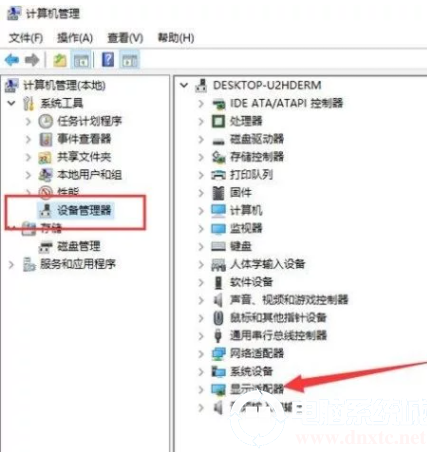
2.点击“显示适配器”下面的显卡,打开“属性”选项。
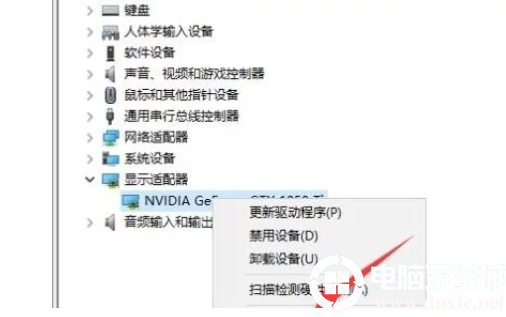
3.在“驱动程序”选项卡中找到“卸载设备”,勾选“删除此设备的驱动程序软件”点击卸载。
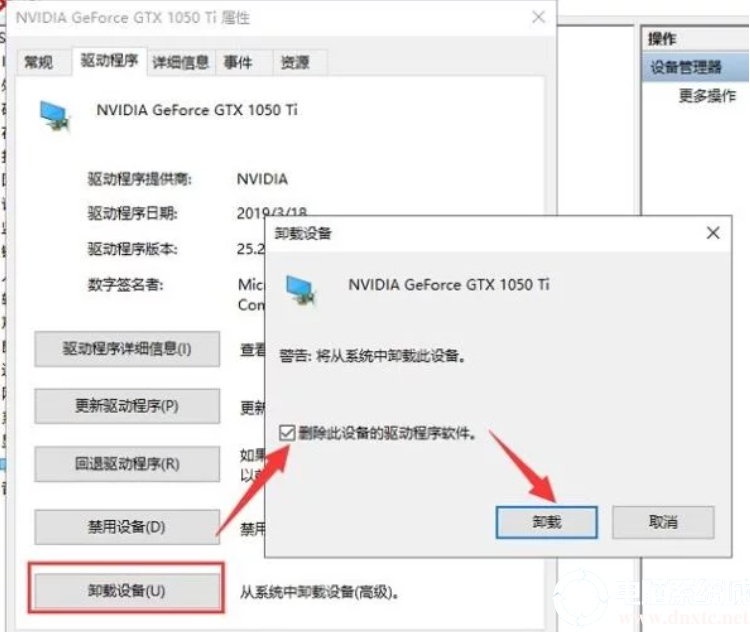
4.卸载后选择“更新驱动程序”。
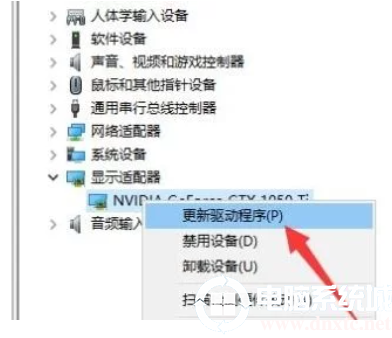
5.弹出窗口,选择“自动搜索更新的驱动程序软件”。
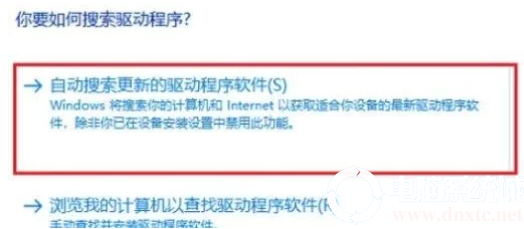
6.稍微等待一会,驱动则安装成功。
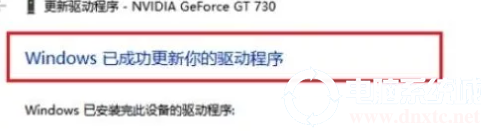
以上就是win10 电脑显卡驱动安装失败的解决方法了,更多精彩请您关注自由互联
